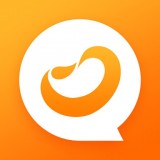钉钉视频会议无声怎么办
2025-04-07
来源:rouzhuren
编辑:佚名
在使用钉钉视频会议时,无声问题可能会给沟通带来极大困扰。以下从多个维度为您介绍解决方法。
检查设备音频设置
首先,确保您的设备(如电脑、手机)音频功能正常。在电脑上,查看音量合成器中钉钉的音量是否被静音或调至最低。如果是,将其音量调高。同时,检查系统音量设置,确保整体音量没有问题。对于手机,查看媒体音量、通话音量等是否正常,可尝试在播放其他音频时检查音量是否正常,以此判断是否是手机音频设置的问题。
查看钉钉软件音频设置
进入钉钉视频会议界面,点击界面下方的“静音/ unmute”按钮,确保会议音频没有被手动静音。若还是无声,点击会议界面的“更多”按钮,选择“音频设置”,查看音频输入和输出设备是否选择正确。比如电脑如果连接了多个音频设备,要确保选择的是您实际使用的麦克风和扬声器。
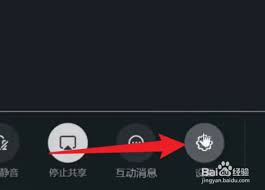
网络状况排查

不稳定的网络可能导致音频传输异常。检查您的网络连接是否正常,可尝试切换网络,如从 wi-fi 切换到移动数据,或者反之。如果网络信号不好,尝试靠近路由器或更换网络环境。另外,查看钉钉的网络状态图标,若显示异常,等待网络恢复正常后再进行会议。
软件版本问题
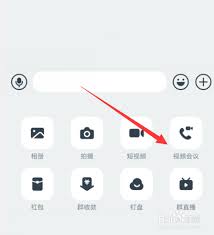
旧版本的钉钉可能存在音频问题。前往应用商店(手机端)或软件官网(电脑端)检查是否有钉钉的最新版本。如果有更新,及时下载并安装,更新后重新进入视频会议,看无声问题是否解决。
其他应用干扰
有时其他正在运行的应用可能会占用音频资源,导致钉钉视频会议无声。关闭其他不必要的音频应用程序,如音乐播放器、视频编辑软件等,然后再次尝试钉钉视频会议。
通过以上多维度的排查和解决方法,相信您能有效解决钉钉视频会议无声的问题,确保会议顺利进行,实现清晰流畅的沟通交流。如果经过上述操作仍未解决问题,建议联系钉钉客服,他们会提供更专业的技术支持与帮助。
相关下载
小编推荐
更多++